Samsung SAMSUNG WB750 User Manual
Browse online or download User Manual for Unknown Samsung SAMSUNG WB750. Samsung SAMSUNG WB750 Betjeningsvejledning
- Page / 144
- Table of contents
- BOOKMARKS




- User Manual 1
- Grunnleggende feilsøking 8
- Hurtigreferanse 9
- Innhold 10
- Fotograferingsalternativer 11
- Innhold 11
- Innhold 12
- Grunnleggende funksjoner 13
- Pakke ut 14
- Kameraets layout 15
- Minnekort 18
- Oppladbart batteri 18
- Lade batteriet 19
- Utføre innledende oppsett 20
- Lære ikonene 22
- Bruke [MENU] 23
- Bruke [Fn] 25
- Stille inn skjerm og lyd 26
- Stille inn lyden 27
- Ta bilder 28
- Smart Zoom 30
- Angi Smart Zoom 30
- Redusere kameraristing (OIS) 31
- Tips for å få klarere bilder 32
- Utvidede funksjoner 34
- Bruke Smart Auto-modus 35
- Bruke scenemodus 37
- Bruke HDR-modus 38
- Bruke 3D Photo-modus 38
- Bruke Magic frame-modus 39
- Bruke Skjønnhetsbilde-modus 40
- Bruke Zoomingbilde-modus 41
- Bruke Program-modus 42
- Bruke Blenderprioritet-modus 44
- Bruke Lukkerprioritet-modus 45
- Bruke Manuell-modus 46
- Bruke DUAL IS-modus 47
- Bruke Panorama-modus 48
- Bruke Action Panorama-modus 50
- Bruke Film-modus 51
- Velg bilde 55
- filmprogram 56
- Velge oppløsning og kvalitet 58
- Stille inn bildekvaliteten 59
- Bruke selvutløseren 60
- Ta bilder i mørket 61
- Justere blitsintensiteten 62
- Justere ISO-følsomheten 63
- Endre kamerafokus 64
- Ikon Beskrivelse 65
- Bruke sporingsautofokus 66
- Fokusere på et valgt område 66
- Justere fokusområdet 67
- Bruke ansiktsregistrering 68
- Ta et selvportrett 69
- Ta et smilebilde 69
- Registrere blunking 70
- (Min Stjerne) 71
- Vise favorittansikter 72
- Justere lysstyrke og farge 73
- Endre målingsalternativ 74
- Definere egen hvitbalanse 76
- Justere fargetemperatur 77
- Bruke seriefotograferingsmodi 78
- Bruke Smartfilter-effekter 81
- Justere bildene 83
- Starte avspillingsmodus 85
- Rangere favorittansikter 86
- Informasjon om videofil 86
- Vise filer som en mappe 87
- Slette favorittansikter 87
- Trykk og hold på [ 88
- Beskytte filer 89
- Slette filer 90
- Vise bilder 91
- Vise panoramabilder 92
- Vise en lysbildevisning 93
- Spille av en video 94
- Redigere et bilde 96
- Legge til støy i bildet 99
- Avspilling/redigering 101
- Vise filer på en HDTV 102
- Vise filer på en 3D-TV 103
- Bruke Intelli-studio 106
- Nr. Beskrivelse 107
- Slå på kameraet 109
- Innstillinger 111
- Innstillingsmeny 112
- Feilmeldinger 118
- Kameravedlikehold 119
- Om minnekort 121
- Om batteriet 124
- Kameraspesifikasjoner 131
- Ordliste 135
Summary of Contents
Denne bruksanvisningen inneholder detaljerte bruksinstruksjoner for kameraet. Les denne bruksanvisningen grundig.Grunnleggende feilsøkingHurtigreferan
9Innhold Utvidede funksjoner ... 33Bruke Smart Auto-modus ...
Avspilling/redigering 99Redigere et bilde3 Velg et bilde som skal skrives ut, roter [Zoom] mot venstre eller høyre for å velge antall kopier, og tryk
Avspilling/redigering 100Vise filer på en TV, HDTV eller 3D-TVSpill av bilder eller videoer ved å koble kameraet til en TV med A/V-kabelen.6 Slå på TV
Avspilling/redigering 101Vise filer på en TV, HDTV eller 3D-TV6 Slå på kameraet.• Hvis du har en Anynet+-kompatibel Samsung-HDTV og har slått på Anyne
Avspilling/redigering 102Vise filer på en TV, HDTV eller 3D-TV Vise filer på en 3D-TV Du kan vise bilder tatt i modiene 3D Photo eller 3D-panorama, på
Avspilling/redigering 103Overføre filer til en Windows-datamaskinOverfør filer til en Windows-datamaskin, rediger dem med Intelli-studio og last dem op
Avspilling/redigering 104Overføre filer til en Windows-datamaskin5 Slå på kameraet.• Datamaskinen gjenkjenner kameraet automatisk, og Intelli-studio s
Avspilling/redigering 105Overføre filer til en Windows-datamaskin Bruke Intelli-studio Intelli-studio er et innebygd program som lar deg spille av og
Avspilling/redigering 106Overføre filer til en Windows-datamaskinNr. Beskrivelse1Åpne menyer.2Vis filer i den valgte mappen.3Bytt til bilderedigeringsm
Avspilling/redigering 107Overføre filer til en Windows-datamaskinKoble fra kameraet (for Windows XP)Du kobler fra kameraet i Windows Vista og Windows
Avspilling/redigering 108Overføre filer til en Mac-datamaskinNår du kobler kameraet til en Macintosh-datamaskin, gjenkjenner datamaskinen enheten auto
10 Innhold Fotograferingsalternativer ... 56Velge oppløsning og kvalitet ...
Avspilling/redigering 109Skrive ut bilder med en PictBridge-fotoskriverSkriv ut bilder med en PictBridge-kompatibel skriver ved å koble kameraet dire
Innstillingsmeny ……………………………………… 111Åpne innstillingsmenyen …………………………… 111Lyd …………………………………………………… 112Skjerm ……………………………………………… 112Innstillin
Innstillinger 111InnstillingsmenyHer finner du informasjon om hvordan du konfigurerer kamerainnstillingene.3 Velg et element.Avslutt FlyttMediumAvPåPåP
Innstillinger 112InnstillingsmenyLyd* StandardElement BeskrivelseVolumStill inn volumet på alle lyder (Av, Lav, Medium*, Høy).OppstartslydStill inn
Innstillinger 113InnstillingsmenyInnstillinger* StandardElement BeskrivelseLanguageVelg et språk for skjermteksten.TidssoneAngi tidssonen for din pla
Innstillinger 114Innstillingsmeny* StandardElement BeskrivelseTrykkAngi om dato og klokkeslett skal vises på bildene (Av*, Dato, Dato og klokkeslett)
Innstillinger 115Innstillingsmeny* StandardElement BeskrivelseHDMI-oppløsningAngi bildeoppløsningen når kameraet spiller av filer på en HDTV via HDMI-
Feilmeldinger ………………………………………… 117Kameravedlikehold …………………………………… 118Rengjøre kameraet ………………………………… 118Bruke eller oppbevare kameraet ……………
Vedlegg 117FeilmeldingerPrøv disse løsningene når følgende feilmeldinger vises.Feilmelding Foreslåtte løsningerFilfeilSlett den skadde filen eller kon
Vedlegg 118Kameravedlikehold Kamerahus Tørk forsiktig med en myk, tørr klut.• Bruk aldri benzen, tynnere eller alkohol til å rengjøre enheten. Disse
11 Innhold Avspilling/redigering ... 83Vise bilder eller videoer i avspillingsmodus ...
Vedlegg 119Kameravedlikehold Bruk på strand eller ved vannet • Beskytt kameraet mot sand og smuss når du bruker det på strender eller på lignende s
Vedlegg 120Kameravedlikehold• Maling eller metall på utsiden av kameraet kan forårsake allergier, kløe, eksem og hevelser for personer med følsom hu
Vedlegg 121Kameravedlikehold Minnekortkapasitet Minnekapasiteten kan variere avhengig av motivene og forholdene. Disse kapasitetene er basert på et 1
Vedlegg 122Kameravedlikehold• Unngå at minnekort kommer i kontakt med væsker, smuss eller ukjente stoffer. Hvis minnekortet er skittent, tørker du a
Vedlegg 123Kameravedlikehold Batterilevetid Snittid for fotografering / antall bilderTestforhold (når batteriet er fulladet)BilderCirka 110 min / Ci
Vedlegg 124Kameravedlikehold Forholdsregler om bruk av batteriet Beskytt batterier, ladere og minnekort mot skaderIkke la batteriene komme i kontakt
Vedlegg 125Kameravedlikehold• Bruk av blits og innspilling av videoer tømmer batteriet raskt. Lad batteriet til indikatorlyset slukkes.• Hvis indik
Vedlegg 126KameravedlikeholdPersonskader eller dødsfall kan forekomme dersom batteriet håndteres uforsiktig og feil. For din egen sikkerhet må du føl
Vedlegg 127Før du kontakter et servicesenterHvis du har problemer med kameraet, må du prøve disse feilsøkingsprosedyrene før du kontakter et services
Vedlegg 128Før du kontakter et servicesenterSituasjon Foreslåtte løsningerBlitsen utløses uventetBlitsen kan utløses på grunn av statisk elektrisitet
Pakke ut …………………………………… 13Kameraets layout ………………………… 14Sette inn batteriet og minnekortet ……… 17Lade batteriet og slå på kameraet ……… 18L
Vedlegg 129Før du kontakter et servicesenterSituasjon Foreslåtte løsningerTV-en viser ikke bildene• Kontroller at kameraet er koblet til TV-apparatet
Vedlegg 130KameraspesifikasjonerRekkeviddeVidvinkel (W) Tele (T)Normal (AF)80 cm– uendelig 350 cm– uendeligMakro 5–80 cm 180–350 cmAuto Makro5 cm– uen
Vedlegg 131KameraspesifikasjonerBlitsModusSmart Auto, Auto, Røde øyne, Motlysblits, Langsom synk, Av, Røde øyne - korrigeringRekkevidde• Vidvinkel: 0,
Vedlegg 132KameraspesifikasjonerVideoer• Modi: Smart sceneregistrering (Landskap, Blå himmel, Naturlig grønn, Solnedgangshimmel), Film• Format: MP4 (
Vedlegg 133KameraspesifikasjonerDriftstemperatur0-40 °CDriftsfuktighet5-85 %ProgramvareIntelli-studioSpesifikasjoner kan endres uten forvarsel for å fo
Vedlegg 134OrdlisteDCF (designregel for kamerafilsystem)En spesifikasjon for å definere et filformat og et filsystem for digitalkameraer som ble opprettet
Vedlegg 135OrdlisteBrennviddeAvstanden fra midten av linsen til fokalpunktet (i millimeter). Lengre brennvidder fører til smalere visningsvinkler og
Vedlegg 136OrdlisteMålingMålingsmodus henviser til måten kameraet måler mengden lys på for å angi eksponeringen.MJPEG (Motion JPEG)Et videoformat som
Vedlegg 137OrdlisteVignetteringEn reduksjon av bildets lysstyrke eller metning i periferien (ytterkanter), sammenlignet med midtpunktet på bildet. Vi
Vedlegg 138Korrekt avfallshåndtering for dette produktet (avfallsbehandling av elektrisk og elektronisk utstyr) (Gjelder EU og andre europeiske land
Grunnleggende funksjoner 13Pakke utFølgende elementer er inkludert i produktesken din.Kamera Strømadapter/ USB-kabelOppladbart batteri StroppCD-ROM m
Vedlegg 139AAF-hjelpelysInnstillinger 114Sted 14AF-lampe 114AF-lyd 112Ansiktsregistrering 67Anynet+ 114A/V-port 14Avspillingsknapp 16Avspilli
Vedlegg 140IndeksIIkonerAvspillingsmodus 84Fotograferingsmodus 21Innstillinger 113Intelli-studio 105ISO-følsomhet 62KKameraspesifikasjoner 130Ka
Vedlegg 141IndeksRRedigere bilder 95Redigere videoerBeskjære 93Spille inn 94RengjøreKamerahus 118Objektiv 118Skjerm 118Retusjere ansikterAvspil
Vedlegg 142UUSB-port 14Utløserknapp 14VVideoAvspillingsmodus 93Fotograferingsmodus 50Video ut 115Vise filerLysbildevisning 92Mappe 86Miniatyrbi
Les garantien som fulgte med produktet, eller besøk www.samsung.com hvis du trenger service eller har spørsmål.
Grunnleggende funksjoner 14USB- og A/V-portUSB- og A/V-kabel kan brukesHDMI-portHDMI-kabel kan brukesKameraets layoutFør du starter, bør du gjøre deg
Grunnleggende funksjoner 15Kameraets layoutStatuslampe• Blinker: Når kameraet lagrer et bilde eller en video eller blir lest av en datamaskin eller s
Grunnleggende funksjoner 16Kameraets layoutModushjulIkon Beskrivelse TSmart Auto: Ta et bilde ved å la kameraet automatisk gjenkjenne og velge en sce
Grunnleggende funksjoner 17Sette inn batteriet og minnekortetLær hvordan du setter inn batteriet og et ekstra minnekort i kameraet. Ta ut batteriet
Grunnleggende funksjoner 18Lade batteriet og slå på kameraetSlå på kameraetTrykk på [POWER] for å slå kameraet på eller av.• Den innledende oppsetts
1Hold kameraet borte fra små barn og kjæledyrHold kameraet og alt tilleggsutstyr utenfor rekkevidde for små barn og dyr. Smådeler kan forårsake kve
Grunnleggende funksjoner 19Utføre innledende oppsettFørste gang du slår på kameraet, vises det innledende installasjonskjermbildet. Konfigurer de grun
Grunnleggende funksjoner 20Utføre innledende oppsett6 Trykk på [c] for å velge Stille dato/klokkeslett, og trykk deretter på [t] eller [o].Avslutt An
Grunnleggende funksjoner 213 FotograferingsinformasjonIkon BeskrivelseFotograferingsmodusBlenderverdiLukkerhastighetEksponeringsverdiTilgjengelig ant
Grunnleggende funksjoner 22Velge alternativer eller menyerDu velger et alternativ eller en meny ved å trykke på [m] eller [f]. Gå tilbake til forrig
Grunnleggende funksjoner 23Velge alternativer eller menyer4 Roter navigasjonsknappen eller trykk på [D/c] for å velge Hvitbalanse, og trykk deretter
Grunnleggende funksjoner 24Velge alternativer eller menyerBruke [Fn]Du kan få tilgang til fotograferingsalternativer ved å trykke på [f], men noen al
Grunnleggende funksjoner 25Stille inn skjerm og lydLær hvordan du endrer den grunnleggende skjerminformasjonen og lydinnstillingene. Om histogrammer
Grunnleggende funksjoner 26Stille inn skjerm og lydStille inn lydenSlå på eller av lyden som kameraet lager når du utfører funksjoner.1 Trykk på [m]
Grunnleggende funksjoner 27Ta bilderLær hvordan du tar bilder enkelt og raskt i Smart Auto-modus.3 Trykk [Utløser] halvveis ned for å fokusere.• En g
Grunnleggende funksjoner 28Ta bilder Digital zoom Det er som standard støtte for digital zoom i fotograferingsmodus. Hvis du zoomer inn på et motiv i
2Obs! − situasjoner som kan forårsake skade på kameraet eller annet utstyrTa ut batteriene fra kameraet hvis du lagrer det over lengre tid.Batterie
Grunnleggende funksjoner 29Ta bilder Smart Zoom Du kan bruke 24X Smart Zoom til å zoome inn med mindre reduksjon i bildekvaliteten enn når du bruker
Grunnleggende funksjoner 30Ta bilderRedusere kameraristing (OIS)Reduser kameraristing optisk i fotograferingsmodus.S Før korrigeringS Etter korrige
Grunnleggende funksjoner 31 Holde kameraet riktig Kontroller at ingenting blokkerer linsen, blitsen eller mikrofonen. Trykke utløserk
Grunnleggende funksjoner 32 Forhindre at motivet blir ute av fokus Det kan være vanskelig å få motivet i fokus når: -det er liten kontrast me
Utvidede funksjonerLær hvordan du tar bilder og spiller inn video ved å velge en modus.Bruke Smart Auto-modus ………………… 34Bruke scenemodus …………………………
Utvidede funksjoner 34Bruke Smart Auto-modusI Smart Auto-modus velger kameraet automatisk den riktige kamerainnstillingen basert på typen scene den r
Utvidede funksjoner 35Bruke Smart Auto-modus• Hvis kameraet ikke gjenkjenner en passende scenemodus, bruker det standardinnstillingene for T-modus.•
Utvidede funksjoner 36Bruke scenemodusI scenemodus kan du ta et bilde med alternativer som er forhåndsinnstilt for en bestemt scene.Alternativ Beskri
Utvidede funksjoner 37Bruke scenemodusBruke HDR-modusI HDR-modus (HDR – High Dynamic Range) tar kameraet to bilder med ulike eksponeringer og legger
Utvidede funksjoner 38Bruke scenemodus• HDR-effekten kan påvirkes av kameraristing, belysning, motivets bevegelse og opptaksmiljøet.• Du kan ikke bru
3Helse- og sikkerhetsinformasjonVær forsiktig når du kobler til kabler eller adaptere og setter inn batterier og minnekort.Hvis du bruker makt på k
Utvidede funksjoner 39Bruke scenemodusBruke Skjønnhetsbilde-modusI Skjønnhetsbilde-modus kan du ta portrettbilde med alternativer for skjuling av skj
Utvidede funksjoner 40Bruke scenemodusBruke Zoomingbilde-modusI Zoomingbilde-modus kan du fremheve midten av et bilde ved å gjøre kantene uklare.S U
Utvidede funksjoner 41Bruke Program-modusI Program-modus kan du angi de fleste alternativer bortsett fra lukkerhastighet og blenderverdi, som angis au
Utvidede funksjoner 42Bruke modiene Blenderprioritet, Lukkerprioritet og ManuellJuster blenderverdien eller lukkerhastigheten for å kontrollere ekspo
Utvidede funksjoner 43Bruke modiene Blenderprioritet, Lukkerprioritet og Manuell4 Angi alternativer. (Du finner en liste over alternativer under &quo
Utvidede funksjoner 44Bruke modiene Blenderprioritet, Lukkerprioritet og Manuell4 Angi alternativer. (Du finner en liste over alternativer under &quo
Utvidede funksjoner 45Bruke modiene Blenderprioritet, Lukkerprioritet og ManuellBruke Manuell-modusManuell-modus lar deg justere både blenderverdien
Utvidede funksjoner 46Bruke DUAL IS-modusReduser kameraristing og unngå uskarpe bilder med funksjonene for optisk og digital bildestabilisering.S Fø
Utvidede funksjoner 47Bruke Panorama-modusI Panorama-modus kan du fotografere en bred panoramascene i ett enkelt bilde. Ta og sett sammen en serie me
Utvidede funksjoner 48Bruke Panorama-modus• Du oppnår best resultater når du tar panoramabilder ved å unngå følgende: - bevege kameraet for raskt ell
4Informasjon om opphavsrett• Microsoft Windows- og Windows-logoen er registrerte varemerker som tilhører Microsoft Corporation.• Mac er et regist
Utvidede funksjoner 49Bruke Panorama-modusBruke Action Panorama-modusI Action Panorama-modus kan du ta en serie bilder av et motiv som beveger seg, o
Utvidede funksjoner 50Bruke Film-modusI Film-modus kan du tilpasse innstillingene for å spille inn videoer i full HD som er opptil 20 minutter lange.
Utvidede funksjoner 51Bruke Film-modus Sette opptak på pause Kameraet lar deg sette opptaket på pause midlertidig mens du spiller inn en video. Med
Utvidede funksjoner 52Bruke Film-modusSpille inn høyhastighetsvideoerDu kan spille inn høyhastighetsvideoer ved å angi antall bilder per sekund. Høyh
Utvidede funksjoner 53Bruke Film-modusBruke modusen Smart sceneregistreringI modusen Smart sceneregistrering velger kameraet automatisk den riktige k
Utvidede funksjoner 54Lage en film med Kreativt filmprogram1 Roter modushjulet til K.2 Velg + Filmkreasjon.3 Velg Velg, og velg deretter filene.• Du må
Utvidede funksjoner 55Bruke modusen Kreativt filmprogramVise en film laget i modusen Kreativt filmprogram1 Roter modushjulet til K.2 Trykk på [D/c] for
Velge oppløsning og kvalitet ……………… 57Velge en oppløsning ……………………… 57Stille inn bildekvaliteten …………………… 58Bruke selvutløseren ………………………… 59Ta
Fotograferingsalternativer 57Velge oppløsning og kvalitetHer finner du informasjon om hvordan du endrer bildeoppløsning og kvalitetsinnstillinger. St
Fotograferingsalternativer 58Velge oppløsning og kvalitetStille inn bildekvalitetenAngi bildekvalitetsinnstillingen. Bilder av høyere kvalitet gir st
5Indikatorer brukt i denne bruksanvisningenFotograferingsmodus IndikatorSmart AutoSProgrampBlenderprioritet, Lukkerprioritet, ManuellGDUAL ISdScene
Fotograferingsalternativer 59Bruke selvutløserenHer får du informasjon om hvordan du stiller inn selvutløseren for å forsinke fotografering. SpAhMds
Fotograferingsalternativer 60Ta bilder i mørketHer finner du informasjon om hvordan du tar bilder på kveldstid eller i forhold med dårlig belysning.Br
Fotograferingsalternativer 61Ta bilder i mørket• Blitsalternativene er ikke tilgjengelige hvis du angir seriefotograferingsalternativer eller velger
Fotograferingsalternativer 62Ta bilder i mørket4 Roter navigasjonsknappen eller trykk på [F/t] for å justere intensiteten.Tilbake AngiBlits : AutoVis
Fotograferingsalternativer 63Endre kamerafokusHer finner du informasjon om hvordan du kan justere kamerafokuset slik at det passer til motivet og foto
Fotograferingsalternativer 64Endre kamerafokus Justere fokusavstanden manuelt 1 Trykk på [c] i fotograferingsmodus.2 Bla til Manuell fokus.3 Trykk p
Fotograferingsalternativer 65Endre kamerafokusBruke sporingsautofokusSporings-AF lar deg spore og bruke autofokus på motivet, selv om du beveger deg.
Fotograferingsalternativer 66Endre kamerafokus• Hvis du ikke velger et fokusområde, vises fokusrammen midt på skjermen.• Sporing av et motiv kan misl
Fotograferingsalternativer 67Bruke ansiktsregistreringHvis du bruker alternativer for ansiktsregistrering, gjenkjenner kameraet automatisk menneskean
Fotograferingsalternativer 68Bruke ansiktsregistreringTa et selvportrettTa bilder av deg selv. Kameraet setter fokusavstanden til nærbilde, og gir fr
6Trykke på utløseren• Trykk [Utløser] halvveis ned: trykk utløserknappen halvveis ned• Trykk på [Utløser]: trykk utløserknappen helt nedTrykk [Ut
Fotograferingsalternativer 69Bruke ansiktsregistreringBruke Smart ansiktsgjenkjenningKameraet registrerer automatisk ansikter du fotograferer ofte. F
Fotograferingsalternativer 70Bruke ansiktsregistreringRegistrere ansikter som favoritter (Min Stjerne)Du kan registrere favorittansikter for å prior
Fotograferingsalternativer 71Bruke ansiktsregistrering4 Når du er ferdig med å ta bildene, vises ansiktslisten.• Favorittansiktene indikeres med i
Fotograferingsalternativer 72Justere lysstyrke og fargeHer finner du informasjon om hvordan du justerer lysstyrke og farge for å få bedre bildekvalite
Fotograferingsalternativer 73Justere lysstyrke og fargeIkon Beskrivelse Punkt:• Kameraet måler kun lysintensiteten helt i midten av rammen.• Hvis mot
Fotograferingsalternativer 74Justere lysstyrke og fargeVelge en lyskilde (hvitbalanse)Fargen på bildet avhenger av typen lyskilde og kvaliteten på de
Fotograferingsalternativer 75Justere lysstyrke og farge Tilpasse forhåndsinnstilte alternativer for hvitbalanse 1 Trykk på [m] i fotograferingsmodus
Fotograferingsalternativer 76Justere lysstyrke og farge Justere fargetemperatur 1 Trykk på [m] i fotograferingsmodus.2 Velg a eller V Hvitbalanse.3
Fotograferingsalternativer 77Bruke seriefotograferingsmodiDet kan være vanskelig å ta bilder av motiver som beveger seg raskt, eller fange opp de nat
Fotograferingsalternativer 78Bruke seriefotograferingsmodiTa bilder i Forhåndsopptak-modusI Forhåndsopptak-modus begynner kameraet å ta bilder før du
7Grunnleggende feilsøkingHer finner du informasjon om hvordan du løser vanlige problemer ved å angi fotograferingsalternativer.Motivets øyne ser rød
Fotograferingsalternativer 79Bruke seriefotograferingsmodi Velge et alternativ for trinnvis justering 1 Trykk på [m] i fotograferingsmodus.2 Velg a
Fotograferingsalternativer 80Bruke effekter / Justere bilderTilgjengelige filtre i modiene Program, Blenderprioritet, Lukkerprioritet og ManuellIkon B
Fotograferingsalternativer 81Bruke effekter / Justere bilderIkon BeskrivelseBlekkmaleri: Bruk en akvarelleffekt.Kryssfilter: Legg til linjer som strål
Fotograferingsalternativer 82Bruke effekter / Justere bilderJustere bildeneJuster skarphet, metning eller kontrast i bildene.1 Trykk på [m] i fotogra
Vise bilder eller videoer i avspillingsmodus …………………………… 84Starte avspillingsmodus ………………… 84Vise bilder ………………………………… 90Spille av en video ……
Avspilling/redigering 84Vise bilder eller videoer i avspillingsmodusLær hvordan du spiller av bilder eller videoer, og hvordan du administrerer filer.
Avspilling/redigering 85Vise bilder eller videoer i avspillingsmodus Rangere favorittansikter Du kan rangere favorittansiktene dine. Funksjonen for f
Avspilling/redigering 86Vise bilder eller videoer i avspillingsmodus Vise filer som en mappe Bilder tatt i seriefotograferingsmodusen Høy hastighet e
Avspilling/redigering 87Vise bilder eller videoer i avspillingsmodus4 Roter navigasjonsknappen eller trykk på [F/t] for å bla gjennom filer.• Trykk og
Avspilling/redigering 88Vise bilder eller videoer i avspillingsmodus Vise filer som miniatyrbilder Søk gjennom miniatyrbilder av filer.I avspillingsmo
8HurtigreferanseTa bilder av mennesker• s-modus > Skjønnhetsbilde f 39• Røde øyne/Røde øyne - korrigering (forhindre eller korrigere røde øyne)
Avspilling/redigering 89Vise bilder eller videoer i avspillingsmodusSlette flere filerDu kan velge flere filer og deretter slette dem samtidig.1 Trykk på
Avspilling/redigering 90Vise bilder eller videoer i avspillingsmodusVise bilderForstørr en del av et bilde eller vis bilder som en lysbildevisning.
Avspilling/redigering 91Vise bilder eller videoer i avspillingsmodus Vise panoramabilder Vis bilder tatt i Panorama-modus.1 Roter navigasjonsknappen
Avspilling/redigering 92Vise bilder eller videoer i avspillingsmodus Vise en lysbildevisning Bruk effekter og lyd på en lysbildevisning av bildene d
Avspilling/redigering 93Vise bilder eller videoer i avspillingsmodus Beskjære en video 1 Mens du ser på en video, trykker du på [o] på det punktet h
Avspilling/redigering 94Vise bilder eller videoer i avspillingsmodus Hente ut et bilde fra en video 1 Mens du ser på en video, trykker du på [o] på
Avspilling/redigering 95Redigere et bildeLær hvordan du redigerer bilder.• Kameraet lagrer redigerte bilder som nye filer.• Når du redigerer bilder, k
Avspilling/redigering 96Redigere et bildeBruke Smartfilter-effekterBruk spesialeffekter på bildene.1 Velg et bilde i avspillingsmodus og trykk derette
Avspilling/redigering 97Redigere et bilde Retusjere ansikter 1 Velg et bilde i avspillingsmodus og trykk deretter på [m].2 Velg e Bildejustering
Avspilling/redigering 98Redigere et bilde Justere lysstyrke, kontrast eller metning 1 Velg et bilde i avspillingsmodus, og trykk deretter på [m]. 2
More documents for Unknown Samsung SAMSUNG WB750




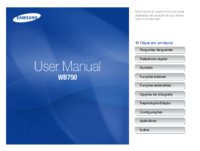







 (48 pages)
(48 pages) (2 pages)
(2 pages) (26 pages)
(26 pages) (14 pages)
(14 pages) (19 pages)
(19 pages) (96 pages)
(96 pages) (8 pages)
(8 pages)







Comments to this Manuals